Come realizzare un tutorial sul trucco
Mostrano persone che si truccano tutti i giorni e la sera, così come quelle per feste e occasioni speciali. Tali clip possono aiutare coloro che non hanno molta familiarità con l'argomento o sono alla ricerca di un look interessante da provare.
Ti senti ispirato dopo aver visto alcuni dei migliori tutorial sul trucco su YouTube, TikTok o Instagram? Crea i tuoi video tutorial sul trucco e condividili con il mondo! E se hai già dei video e vuoi modificarli, è solo questione di minuti con il nostro strumento. Funziona online su qualsiasi dispositivo, quindi puoi creare clip per il trucco in qualsiasi momento utilizzandolo.
Il resto è semplice, basta seguire le istruzioni qui sotto:
-
Carica un video
Apri l'Editor video online di Clideo e fai clic su "Inizia".
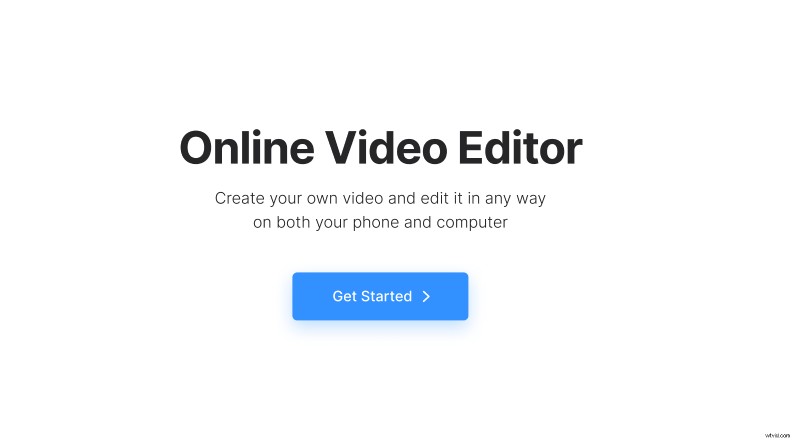
Quindi, fai clic su "Carica" e aggiungi tutti i file multimediali necessari dal dispositivo o selezionali dal tuo account di archiviazione cloud.
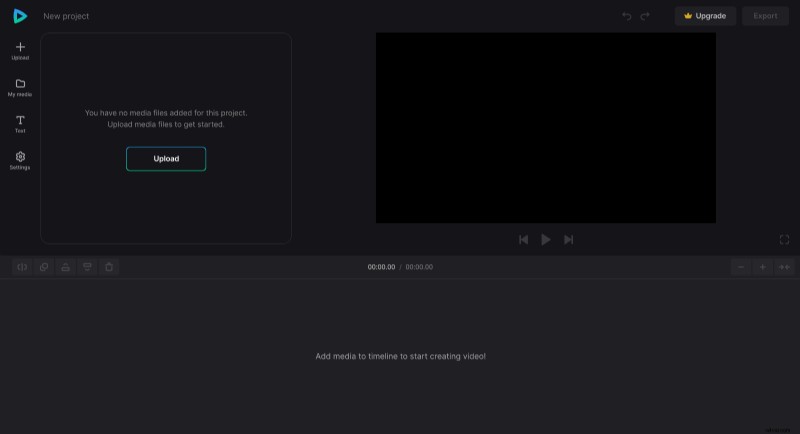
-
Crea un video di trucco
Aggiungi i file alla timeline facendo clic sull'icona "+" su di essi nella scheda "I miei file multimediali" o trascina i file direttamente nell'area di anteprima o nella timeline uno per uno. Quindi puoi iniziare a modificare la tua clip.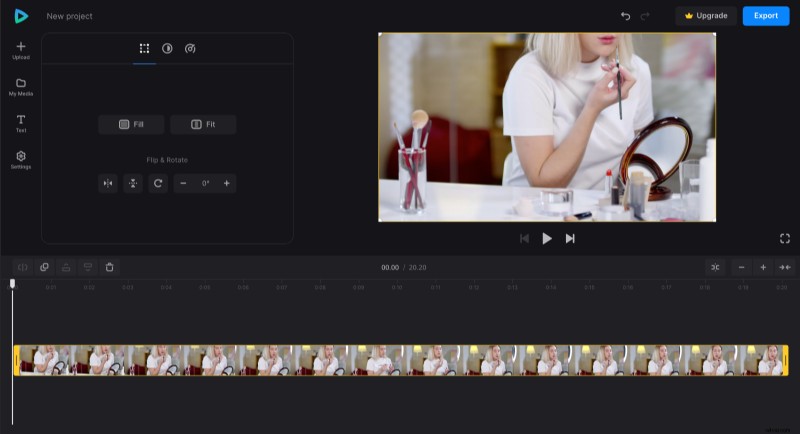
Alcune parti dell'applicazione del trucco possono richiedere tempo, quindi è meglio accelerarle. Per fare ciò, applica l'opzione "Dividi" sui punti iniziale e finale del frammento necessario, quindi selezionalo e specifica quanto dovrebbe essere veloce nella scheda "Velocità". Apparirà uno spazio vuoto dopo aver accelerato una clip, quindi ricordati di trascinare insieme i pezzi in un secondo momento.
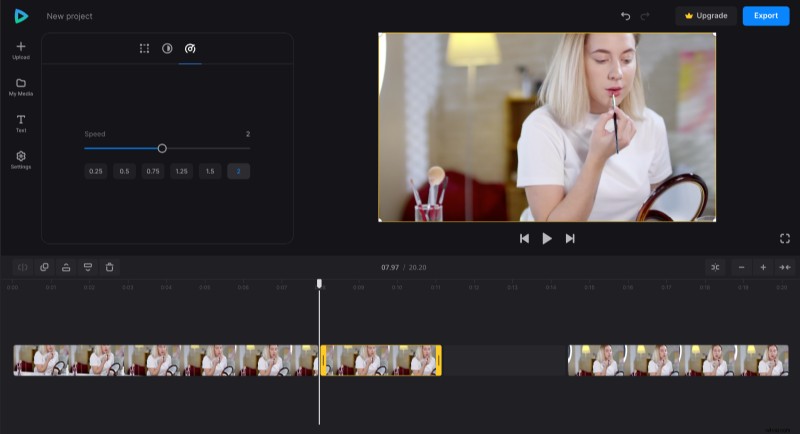
Se non utilizzi la voce fuori campo nei tuoi video, puoi aggiungere didascalie per descrivere cosa sta accadendo in determinate parti del video. Per questo, scegli il preset nella scheda "Testo", quindi personalizza ulteriormente i sottotitoli.
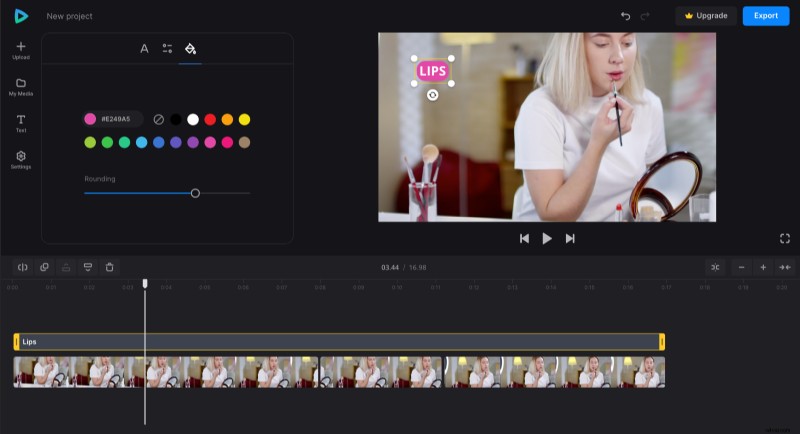
Quando hai finito di creare il tuo video, fai clic su "Esporta" e scegli l'opzione di esportazione che preferisci.
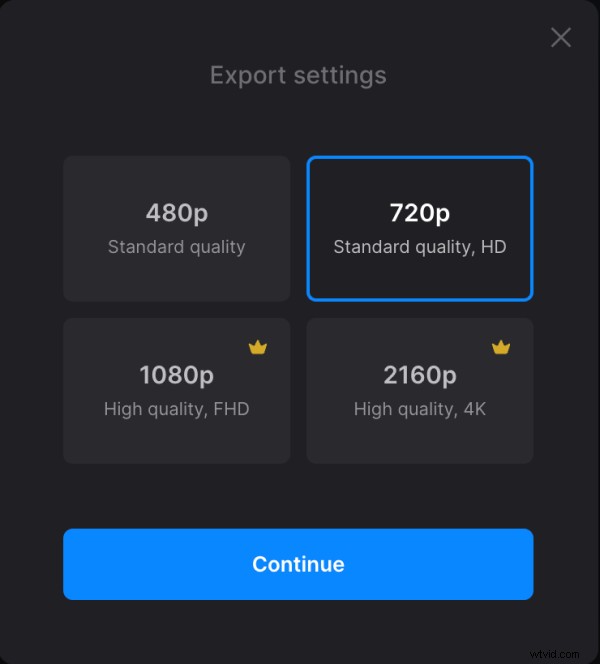
-
Scarica il risultato
Prima di salvare il tuo video di trucco, guarda l'anteprima per vedere come appare dopo la modifica. Se sono necessarie modifiche, fare clic su "Modifica". E se tutto sembra a posto, fai clic su "Scarica" per scaricare il video sul tuo dispositivo o caricalo nell'archivio cloud.

Video Editor ha più opzioni da scoprire. Puoi esplorarli nel nostro Centro assistenza Video Editor.
